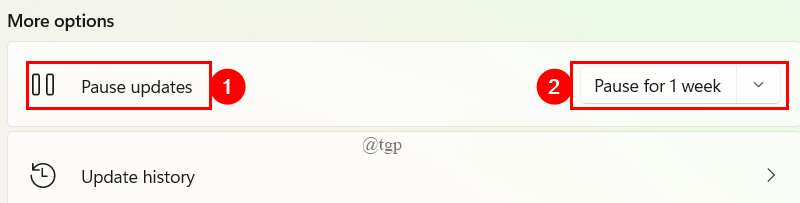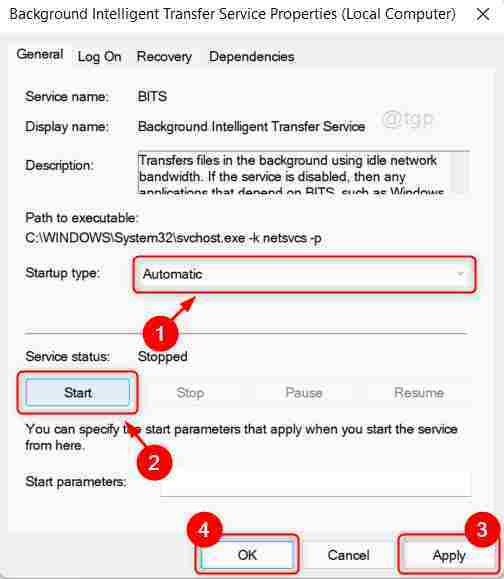Windows Update během aktualizace systému Windows 10 se může zobrazit kód chyby 0x800706ba. Někteří uživatelé si také stěžovali, že byli svědky tohoto chybového kódu ve svých tiskových zařízeních. Jednoduše postupujte podle těchto oprav ve vašem počítači a problém bude vyřešen během chvilky.
Řešení-
1. Restartujte tvůj počítač. Po restartu počítače zkontrolujte, zda stále obdržíte chybový kód nebo ne.
2. Zakažte v počítači antivirový program a bránu firewall třetích stran. Nyní zkuste aktualizovat systém Windows.
Pokud vám nic nefunguje, jděte na tyto opravy
Oprava-1 Automatizace potřebných služeb s CMD-
K dokončení procesu adaptace jsou vyžadovány některé nezbytné služby.
1. lis Klávesa Windows + R. obědvat Běh a poté zadejte „cmd“A stiskněte Ctrl + Shift + Enter.
Klikněte na "Ano„Pokud vás systém požádá o povolení Kontrola uživatelského účtu.

Příkazový řádek bude otevřen s administrátorskými právy.
2. To, co uděláme, je automatizovat některé služby, copy-paštika tyto čtyři příkazy a poté stiskněte Enter popravit je.
SC config wuauserv start = auto SC config bits start = auto SC config cryptsvc start = auto SC config trustedinstaller start = auto
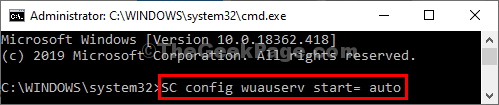
Jakmile provedete všechny příkazy, zavřete Příkazový řádek okno.
Zkontrolujte, zda problému stále čelíte nebo ne. Pokud problém stále přetrvává, přejděte k další opravě.
Oprava-2 Přejmenovat složku distribuce softwaru-
1. Vyhledávání cmd ve vyhledávacím panelu Windows 10 a poté klikněte pravým tlačítkem myši na „Příkazový řádek“A vyberte si spustit jako administrátor.

2. Nyní musíte kopírování a vkládání tyto kódy jeden po druhém v Příkazový řádek okno a stiskněte Enter.
net stop wuauserv. net stop cryptSvc. čisté stop bity. net stop msiserver

Tento proces na krátkou dobu zastaví některé služby.
3. Poté přejmenujte složku, kopírování a vkládání tyto příkazy jeden po druhém Příkazový řádek okno a stiskněte Enter
ren C: \ Windows \ SoftwareDistribution SoftwareDistribution.old. ren C: \ Windows \ System32 \ catroot2 catroot2.old

4. V posledním kroku musíte spustit procesy, které jste zastavili v prvním kroku. Kopírovat vložit tyto příkazy v Příkazový řádek okno a poté stiskněte Enter obnovit služby.
net start wuauserv. net start cryptSvc. čisté startovací bity. net start msiserver

Zavřít Příkazový řádek okno.
Restartujte tvůj počítač.
Po restartu zkuste aktualizovat počítač. Váš problém by měl být vyřešen.
Oprava-3 Použijte Powershell-
Klient automatické aktualizace Windows Update běží na pozadí a aktualizuje jej z Powershell může vyřešit váš problém.
1. Nejprve stiskněte „Klávesa okna + X‘.
2. Poté jednoduše klikněte na „Windows PowerShell (správce)”.

2. Jednou PowerShell okno se otevřelo, kopírovat vložit nebo typ tyto kódy v terminálu a poté stiskněte Enter postupně.
wuauclt.exe / updatenow. výstup
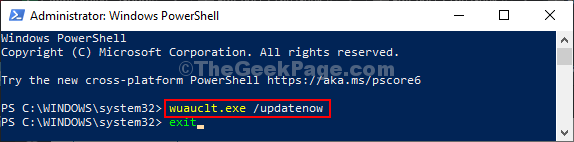
Zkuste zkontrolovat, zda jste ve svém počítači znovu svědkem stejné chyby, nebo ne.
Oprava-4 Upravit nastavení zásad skupiny-
Úpravy Zásady skupiny nastavení v počítači vám pomůže.
1. Chcete-li spustit Běh v zařízení, musíte stisknout Klávesa Windows + R..
2. Nyní zadejte nebo zkopírujte a vložte “gpedit.msc" v Běh okno a poté stiskněte Enter.

3. v Editor místních zásad skupiny okno, rozbalit-
Konfigurace počítače> Šablony pro správu> Součásti systému Windows> Windows Update
4. Nyní, na pravá ruka straně, přejděte dolů politikami a dvojklik na „Nakonfigurujte automatické aktualizace“.
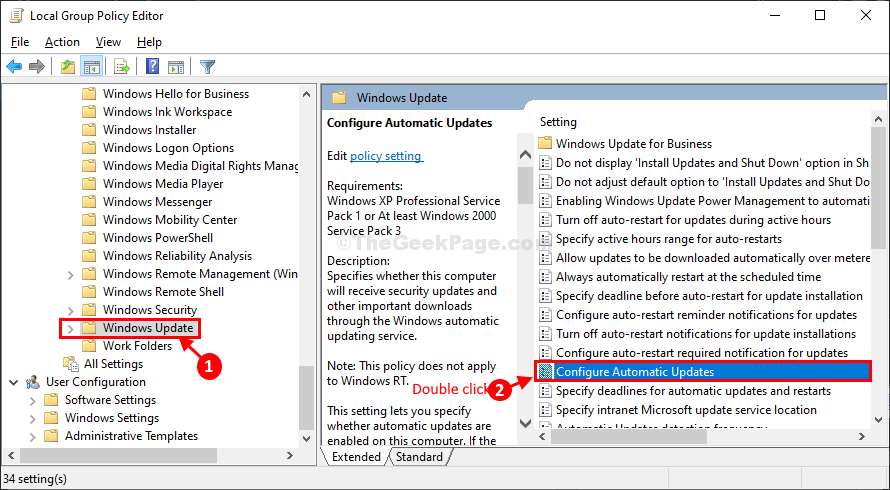
5. v Nakonfigurujte automatické aktualizace v okně vyberte „Není nakonfigurováno“Možnost.
6. Klikněte na "OK“Pro uložení nastavení.
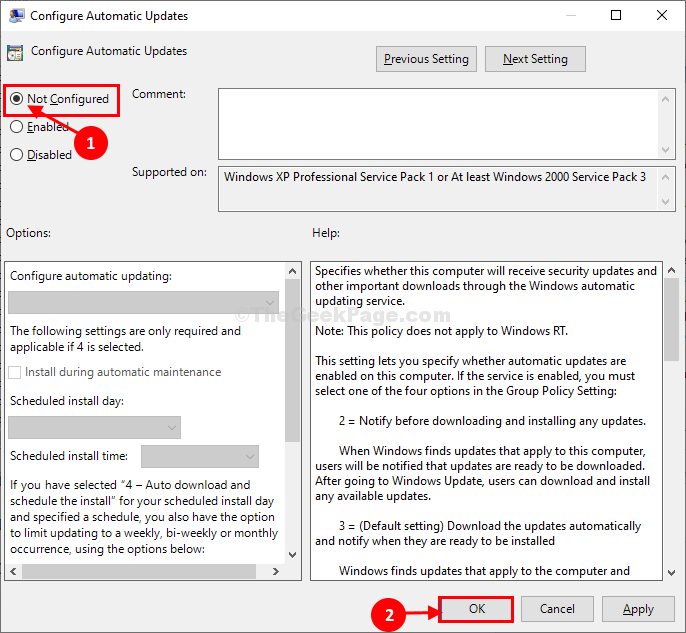
Zavřít Editor místních zásad skupiny okno.
Zkuste aktualizovat počítač. Zkontrolujte, zda chyba stále existuje, nebo ne.